Η Google ανακοίνωσε ότι το Gmail μπορεί πλέον να στείλει έως και 10 GB αρχείων σε ένα μήνυμα ηλεκτρονικού ταχυδρομείου μέσω του Google Drive. Έχει μεταφερθεί στους χρήστες τις επόμενες μέρες.
Google έχει ανακοίνωσε ότι οι χρήστες του Gmail θα μπορούν να εισάγουν έως και 10 GB αρχείων σε ένα μήνυμα ηλεκτρονικού ταχυδρομείου, μέσω Google Drive.
Ίσως να έχετε ήδη ενεργοποιήσει τη λειτουργία στο λογαριασμό σας. Εάν δεν το κάνετε σύντομα. Δείτε πώς μπορείτε να συνδέσετε περισσότερα από το παραδοσιακό όριο συνημμένων 25 MB του Gmail.
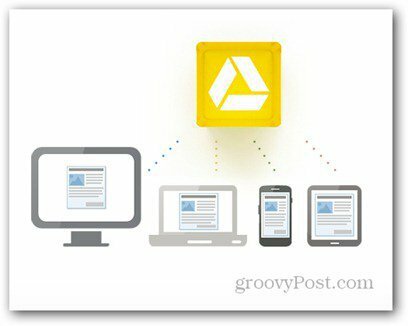
Ανοιξε το νέο παράθυρο "Σύνθεση" εισάγετε τη διεύθυνση του παραλήπτη και σύρετε το αρχείο που θέλετε να στείλετε. Αν είναι μεγαλύτερα από 25 MB, θα λάβετε το μήνυμα, λέγοντας ότι τα αρχεία υπερβαίνουν το όριο συνημμένων. Κάντε κλικ στο κουμπί Αποστολή χρησιμοποιώντας το Google Drive.
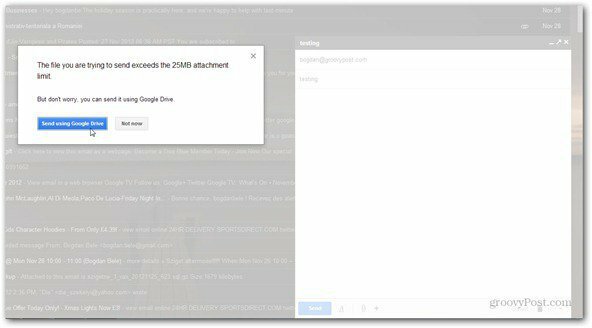
Τώρα (ενοχλητικά), θα πρέπει να μεταφέρετε ξανά το αρχείο ή να το επιλέξετε από τον υπολογιστή σας.
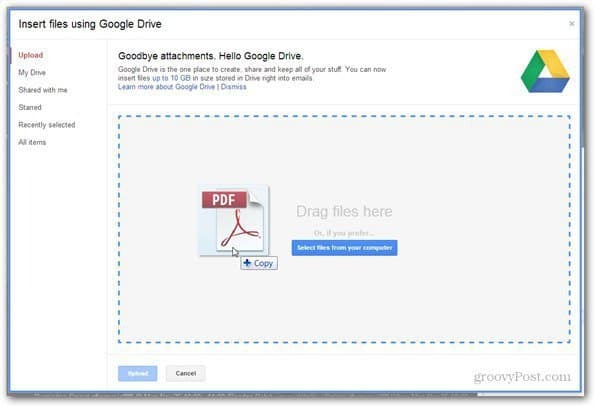
Η προσθήκη πολλών αρχείων δεν αποτελεί πρόβλημα. Θα δείτε μια λίστα με τα αρχεία σας. Κάντε κλικ στο κουμπί Αποστολή.
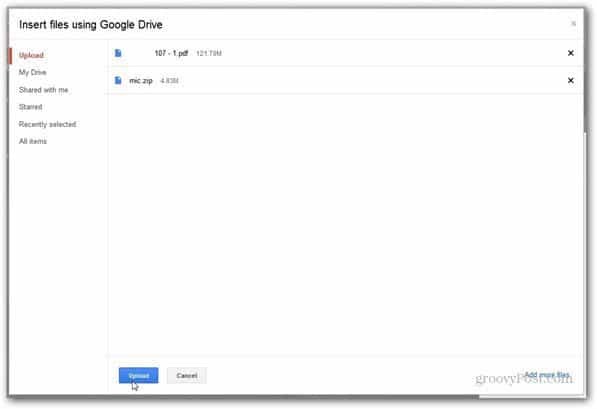
Περιμένετε να φορτωθούν τα αρχεία και στη συνέχεια, όταν το παράθυρο "Σύνταξη" είναι πίσω, κάντε κλικ στο κουμπί Αποστολή.
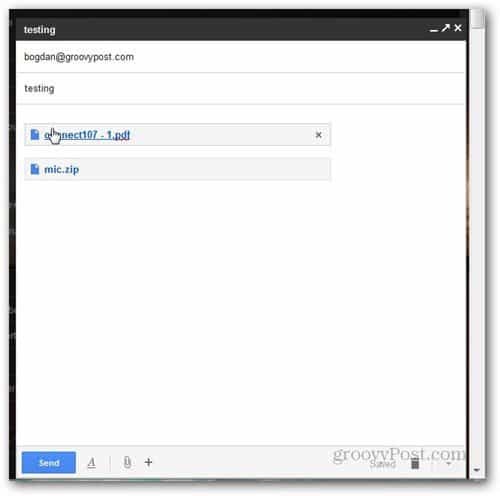
Θα λάβετε ένα παράθυρο διαλόγου που θα σας ρωτά ποια δικαιώματα έχει ο παραλήπτης στο Google Drive για τα αρχεία.
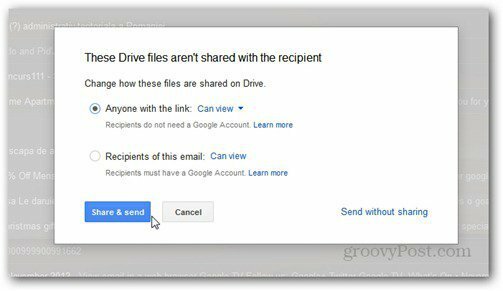
Αφού αποφασίσετε, κάντε κλικ στην επιλογή Κοινή χρήση & αποστολή ή μπορείτε να στείλετε χωρίς κοινή χρήση. Αν δίνετε δικαιώματα στους παραλήπτες του μηνύματος ηλεκτρονικού ταχυδρομείου, να θυμάστε ότι θα χρειαστούν έναν λογαριασμό Google για να χρησιμοποιήσουν αυτά τα δικαιώματα.
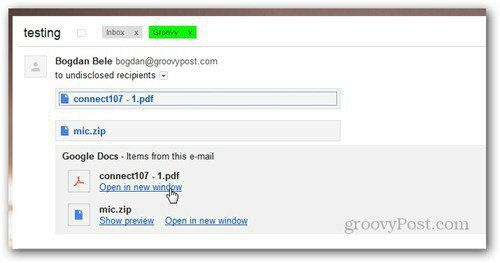
Δεν αποστέλλεται ηλεκτρονικά ένα μεγάλο αρχείο σε ένα άτομο, αλλά τους επιτρέπει να έχουν πρόσβαση στο Google Drive, ώστε να μπορούν να τα κατεβάσουν από εκεί. Ακόμα, είναι μια πρακτική βελτίωση της υπηρεσίας Gmail που σας επιτρέπει να στέλνετε μεγάλα αρχεία δωρεάν χωρίς να χρησιμοποιείτε ξεχωριστή υπηρεσία όπως το YouSendIt για παράδειγμα.



![Μήπως κάποιος βλέπει κάποιο πρόβλημα με αυτό; [Κομπάζω]](/f/6bfd6d14d41b2b893c5c5de90fb525be.jpg?width=288&height=384)